Как да включите/изключите режим Инкогнито в YouTube

YouTube има режим Инкогнито, който предотвратява записването на вашите гледания или влиянието им върху списъците ви. Този урок ще ви научи как да го използвате.
Помислете за това – Да приемем, че имате два различни номера, на които използвате WhatsApp. Тъй като изпълнявате повечето си задачи, свързани с работата, от вашия компютър, вие решихте, че вместо да използвате WhatsApp на телефона си, ще имате достъп до един акаунт в WhatsApp чрез работния плот на WhatsApp, а другият през WhatsApp web.
Всичко вървеше добре, докато не възникна ситуация, в която не можете да копирате и поставите текст в мрежата на WhatsApp.
Ако това сте вие, попаднали сте на правилното място. В случай, че вашият уеб WhatsApp изобщо не работи или не можете да го отворите, ето начини за отстраняване на този проблем . Тук, в тази публикация, ще разгледаме нещата, които можете да направите, ако текстът за копиране и поставяне на уеб WhatsApp не работи на вашия компютър.
Неща, които трябва да направите, ако Copy Paste Text не работи в WhatsApp Web
Решение № 1 – Проверете интернет връзката

Първо и най-важно, бавната интернет връзка може да се отдаде на причината, поради която не можете да копирате и поставяте текст в мрежата на WhatsApp. Ето начини за отстраняване на проблеми с ниската скорост на интернет в Windows 11/10.
Решение № 2 – Актуализирайте своя браузър
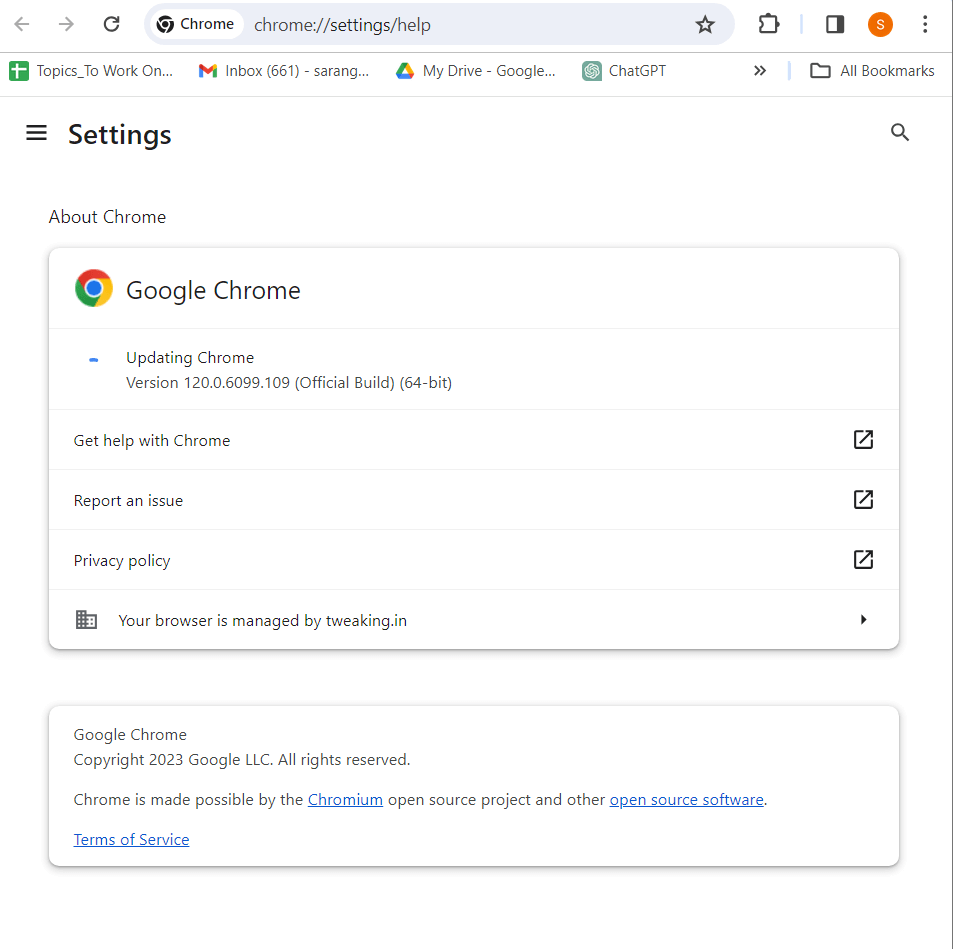
Ако не сте проверявали браузъра си за актуализации, може би сега е моментът да го направите. Това е така, защото един остарял браузър може да доведе до проблеми и поради това уебсайтовете могат да работят неправилно.
Решение № 3 – Рестартирайте браузъра си
В допълнение към горната стъпка, просто рестартиране може да е всичко, от което се нуждаете, за да накарате копирането и поставянето да работи отново на вашата уеб версия на WhatsApp. Така че, затворете браузъра си, активирайте го отново и отворете отново WhatsApp web, като сканирате своя QR код чрез вашия смартфон.
Решение № 4 – Изчистете кеша на браузъра и бисквитките
Понякога, когато натрупате кеш и бисквитки на браузъра и не ги изчиствате от време на време, те може да попречат на уеб базираните приложения. Да приемем, че използвате WhatsApp Web в Google Chrome, ето как можете да изчистите кеша и бисквитките –
Стъпка 1 – Кликнете върху трите вертикални точки от горния десен ъгъл на екрана.
Стъпка 2 – Кликнете върху Изчистване на данните за сърфирането .
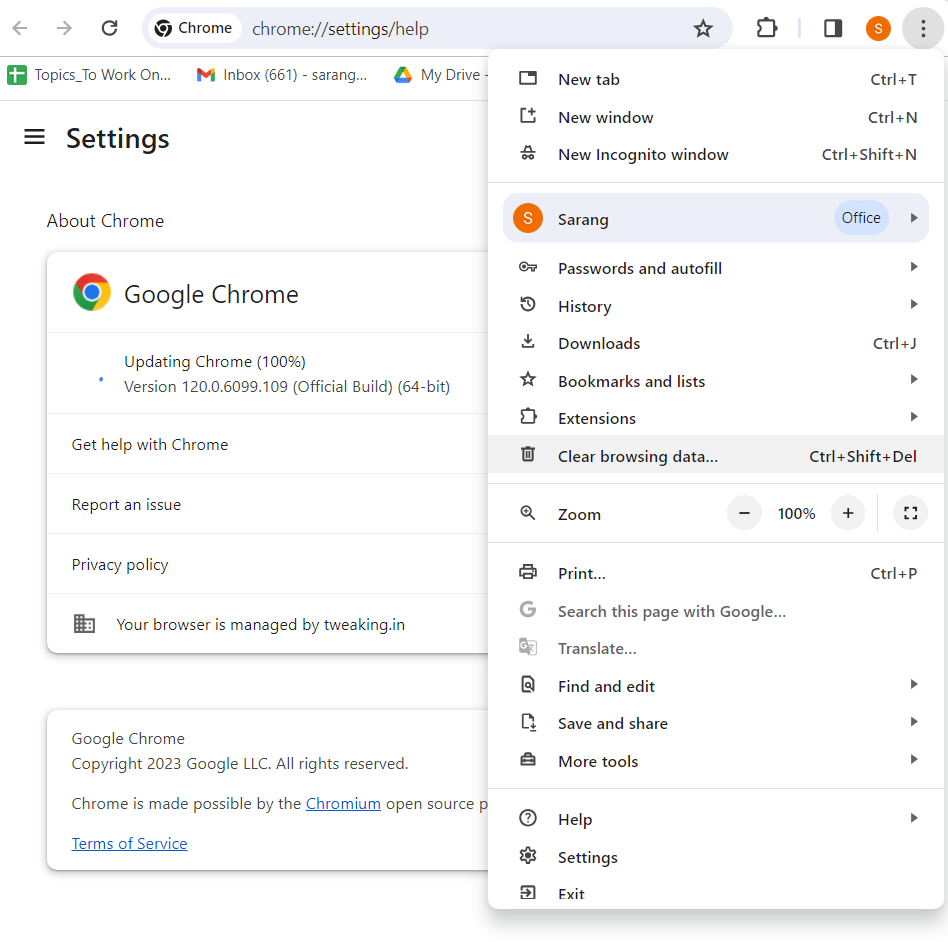
Стъпка 3 – Изберете период от време и щракнете върху „Изчистване на данните“.
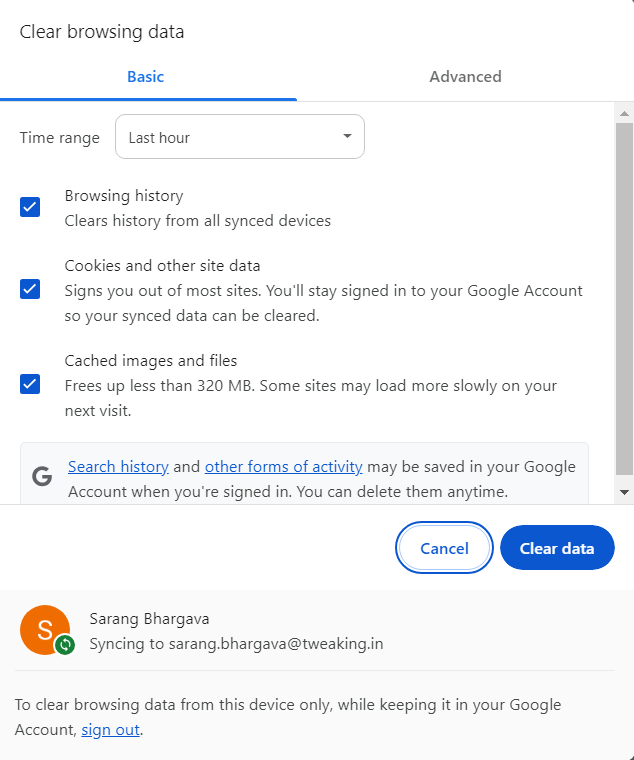
Решение № 5 – Рестартирайте вашия смартфон
Можете също да се възползвате от рестартирането на телефона си. Това ще помогне за опресняване на връзката между вашето устройство и уеб сесията на WhatsApp.
Решение № 6 – Деактивирайте разширенията веднъж
Започнахте ли да се сблъсквате с проблеми с функцията за копиране и поставяне в мрежата на WhatsApp, след като сте инсталирали някои разширения напоследък? Ако случаят е такъв, можете да деактивирате всяко от тези разширения и да проверите дали можете да копирате и поставяте текст в WhatsApp. В момента, в който намерите разширението, което пречи на уеб приложенията, можете да го премахнете за постоянно.
Процесът на деактивиране или деинсталиране на разширения може да се различава от един браузър до друг. Например в Chrome, ето как можете да деактивирате разширенията –
Стъпка 1 – Щракнете върху иконата на пъзела до адресната лента.
Стъпка 2 – Намерете разширението, което искате да деактивирате или премахнете.
Стъпка 3 – Щракнете върху трите вертикални точки до разширението и след това щракнете върху Управление на разширението .
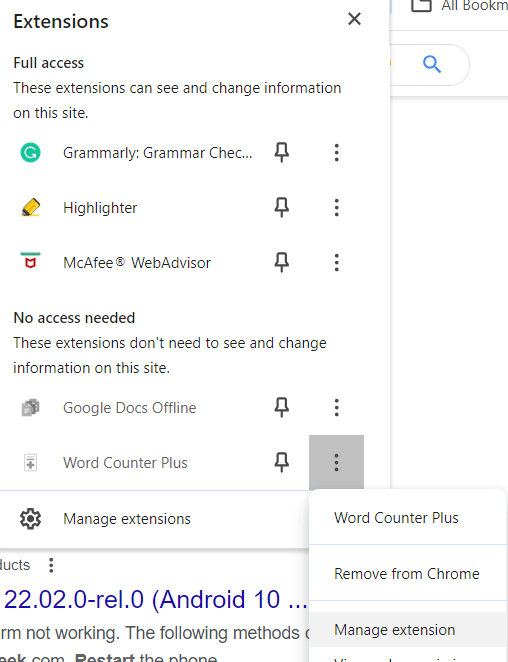
Стъпка 4 – Превключете превключвателя за включване/изключване наляво, за да деактивирате разширението. За да премахнете разширението, превъртете надолу и щракнете върху Премахване на разширението .
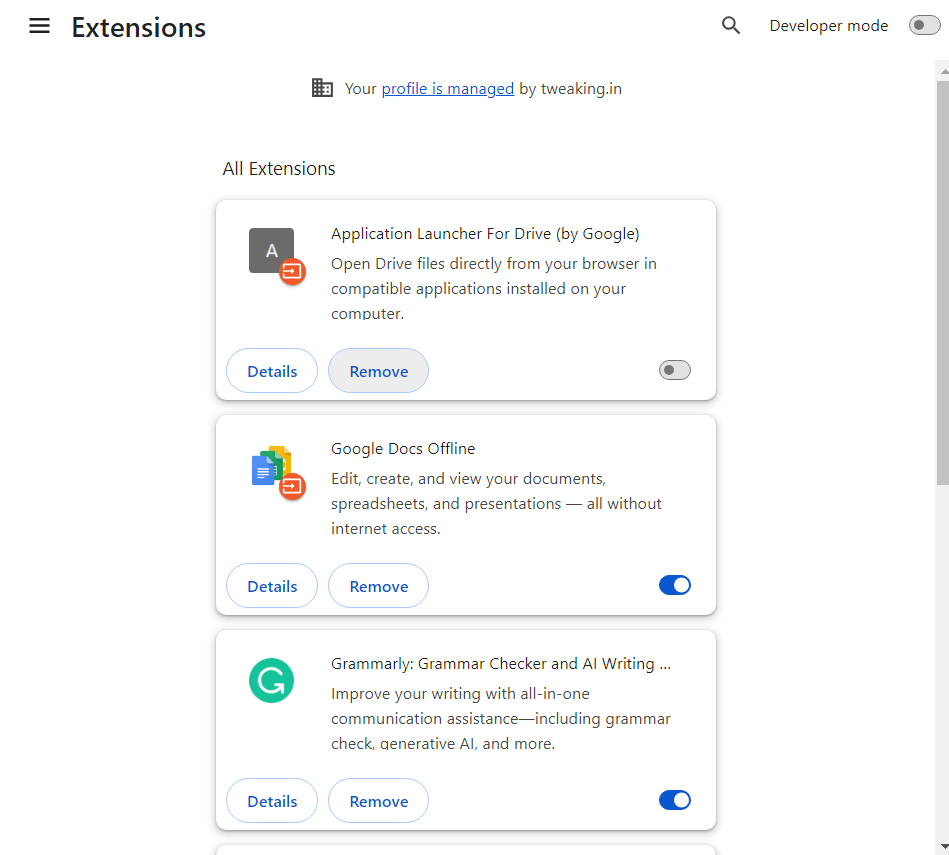
Деблокиране на неволи на WhatsApp Web: Коригирайте проблемите с копиране и поставяне сега
Разбираме колко изнервящо може да бъде, когато трябва спешно да копирате текст и да го изпратите на някого, но функцията не работи. Надяваме се, че горепосочените начини ще ви помогнат да разрешите проблема за нула време. За повече такова съдържание, продължете да четете BlogWebTech360. Можете също така да се свържете с нас във Facebook, Instagram, Twitter, YouTube и Pinterest.
YouTube има режим Инкогнито, който предотвратява записването на вашите гледания или влиянието им върху списъците ви. Този урок ще ви научи как да го използвате.
Ако искате просто да поискате от приятели препоръки за конкретна дейност, отидете на Какво мислите и напишете въпроса си.
Научете как да получите достъп до SIM картата на Apple iPad с този урок.
Урок за това как да включите или изключите безопасния режим на таблета Samsung Galaxy Tab S3
Открийте топ 10 важни стъпки за настройка и оптимизация на Windows 11, за да подобрите производителността и опита на потребителя.
Актуализирането на драйвери на Windows 11 е необходимо за подобряване на съвместимостта и отстраняване на грешки. Научете как да актуализирате драйверите правилно.
Научете сериозни и ефективни методи как да отворите <strong>контролния панел</strong> в Windows 11. Оптимизирайте настройките на операционната система с тези 9 начина.
Научете как да показвате разширенията на файловете в Windows 11 лесно и бързо по 6 метода. Подобрете сигурността и управлението на файловете си.
Научете как да върнете „Моят компютър“ в Windows 11. Лесни стъпки за достъп и управление на файлове с „Този компютър“.
Не публикувайте снимките си безплатно в Instagram, когато можете да получите пари за тях. Прочетете и научете как да печелите пари в Instagram и се възползвайте максимално от тази платформа за социални мрежи.
Научете как да редактирате и премахвате PDF метаданни с лекота. Това ръководство ще ви помогне лесно да редактирате или премахвате PDF метаданни по няколко лесни начина.
Знаете ли, че Facebook има пълен списък с контактите ви в телефонния указател заедно с техните имена, номер и имейл адрес.
Проблемът може да попречи на компютъра ви да функционира правилно и може да се наложи да промените настройките за защита или да актуализирате драйвери, за да ги коригирате.
Този блог ще помогне на читателите да конвертират стартиращ USB в ISO файл с помощта на софтуер на трета страна, който е безплатен за използване и защитен от зловреден софтуер.
Срещнахте код за грешка на Windows Defender 0x8007139F и ви е трудно да изпълнявате сканирания? Ето начини, по които можете да коригирате проблема.
Това изчерпателно ръководство ще ви помогне да коригирате „Грешка на планировчика на задачи 0xe0434352“ на вашия компютър с Windows 11/10. Вижте поправките сега.
Грешка в Windows LiveKernelEvent 117 кара компютъра ви да замръзне или да се срине неочаквано. Научете как да го диагностицирате и коригирате с препоръчани от експерти стъпки.
Този блог ще помогне на читателите да поправят проблемите, които PowerPoint не ми позволява да записвам аудио на компютър с Windows и дори ще препоръча други заместители на запис на екрана.
Чудите се как да пишете върху PDF документ, тъй като от вас се изисква да попълвате формуляри, да добавяте пояснения и да поставяте подписите си. Попаднахте на правилния пост, прочетете!
Този блог ще помогне на потребителите да премахнат водния знак System Requirements Not Met, за да се насладят на по-гладко и безопасно изживяване с Windows 11, както и на по-чист работен плот.
Научете как да промените темата, цветовете и настройките си в Windows 11 за перфектно изживяване на работния плот.
Научете топ 10 съвета и трика за Microsoft Edge, за да извлечете максимума от браузъра с помощта на нови функции и подобрения.
Научете как да активирате връзките на отдалечен работен плот на Windows 10 и получете достъп до вашия компютър от всяко устройство.
Bluetooth ви позволява да свързвате устройства и аксесоари с Windows 10 към вашия компютър без нужда от кабели. Открийте как да решите проблеми с Bluetooth.
Ако мислите как да промените потребителското име в Instagram, вие сте на правилното място. Прочетете блога от началото до края, за да разберете лесните стъпки и полезните съвети.
Синхронизирайте настройките на Windows 10 на всичките си устройства с новото приложение Настройки. Научете как да управлявате настройките за синхронизиране на вашия акаунт в Microsoft.
Открийте как да използвате Bing по-ефективно с нашите 8 съвета и трика. Научете как да подобрите търсенето си в Bing.
Опитвате се да изтриете празна страница в Word? В това ръководство ще ви покажем как да изтриете страница или празна страница в Word.
Това е един от най-големите въпроси, които потребителите задават, ако могат да видят „кой е прегледал техния профил в Instagram“. Научете как да проследите тези, които гледат профила ви!
Въпреки че телевизорът вероятно ще функционира добре без интернет връзка, ако имате кабелен абонамент, американските потребители започнаха да преминават към онлайн

























